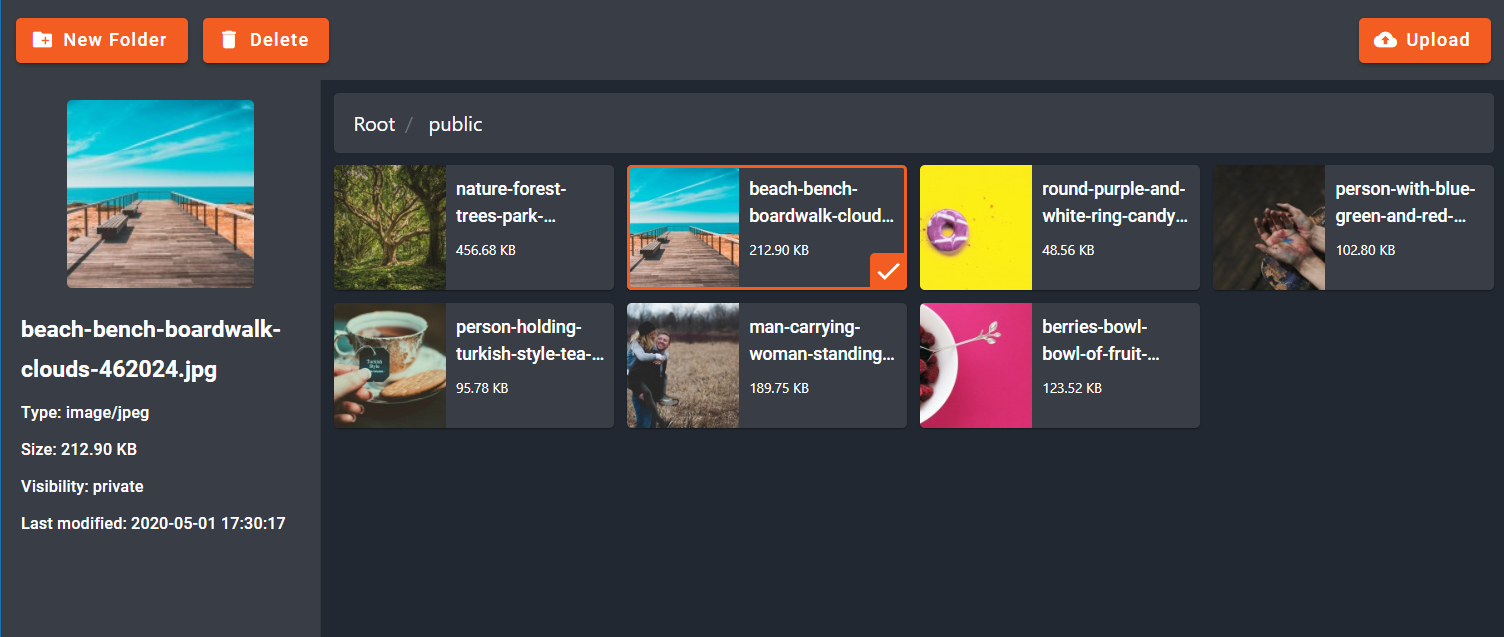atriatech / media
在您的laravel项目中探索、上传、删除和创建新文件夹
2.1.7
2021-12-21 08:25 UTC
Requires
- intervention/image: ^2.5
Requires (Dev)
- laravel/framework: ^8.0
- dev-master
- v2.x-dev
- 2.1.7
- 2.1.6
- 2.1.5
- 2.1.4
- 2.1.3
- 2.1.2
- 2.1.1
- 2.1.0
- 2.0.12
- 2.0.11
- 2.0.10
- 2.0.9
- 2.0.8
- 2.0.7
- 2.0.6
- 2.0.5
- 2.0.4
- 2.0.3
- 2.0.2
- 2.0.1
- 2.0.0
- v1.x-dev
- 1.9.7
- 1.9.6
- 1.9.5
- v1.9.4
- 1.9.3
- 1.9.2
- 1.9.1
- 1.9.0
- 1.8.16
- 1.8.15
- 1.8.14
- 1.8.13
- 1.8.12
- 1.8.11
- 1.8.10
- 1.8.9
- 1.8.8
- 1.8.7
- 1.8.6
- 1.8.4
- 1.8.3
- 1.8.2
- 1.8.1
- 1.8.0
- 1.7.10
- 1.7.9
- 1.7.8
- 1.7.7
- 1.7.6
- 1.7.5
- 1.7.4
- 1.7.3
- 1.7.2
- 1.7.1
- 1.7.0
- 1.6.9
- 1.6.8
- 1.6.7
- 1.6.6
- 1.6.5
- 1.6.4
- 1.6.3
- 1.6.2
- 1.6.1
- 1.6.0
- 1.5.6
- 1.5.5
- 1.5.4
- 1.5.3
- 1.5.2
- 1.5.1
- 1.5.0
- 1.4.4
- 1.4.3
- 1.4.2
- 1.4.1
- 1.4.0
- 1.3.0
- 1.2.0
- 1.1.0
- 1.0.0
- dev-dependabot/npm_and_yarn/tough-cookie-and-node-sass--removed
- dev-dependabot/npm_and_yarn/loader-utils-and-webpack-cli-1.4.2
- dev-dependabot/npm_and_yarn/async-2.6.4
- dev-dependabot/npm_and_yarn/qs-6.5.3
- dev-dependabot/npm_and_yarn/decode-uri-component-0.2.2
- dev-dependabot/npm_and_yarn/eventsource-1.1.2
- dev-dependabot/npm_and_yarn/minimist-1.2.8
- dev-dependabot/npm_and_yarn/json5-1.0.2
- dev-Reza
This package is auto-updated.
Last update: 2024-09-23 16:57:12 UTC
README
媒体 - 探索、上传、删除和创建新文件夹
您可以使用此包上传媒体并将媒体附加到您的模型。
安装
composer require atriatech/media.- 将
Atriatech\Media\MediaServiceProvider::class添加到config/app.php文件中的providers数组。 - 将
'AtriatechMedia' => Atriatech\Media\Facades\AtriatechMedia::class添加到config/app.php文件中的aliases数组。 - 将
"Atriatech\\Media\\": "vendor/atriatech/media/src/"添加到composer.json文件中的autoload => psr-4对象,然后运行以下命令:composer dump-autoload。 - 如果您尚未链接存储,请运行此命令
php artisan storage:link。 - 运行
php artisan vendor:publish --tag=atriatech-media-config将配置文件复制到config文件夹。 - 运行
php artisan vendor:publish --tag=atriatech-media-public将资产文件复制到public文件夹,建议使用--force标志。 - 运行
php artisan vendor:publish --tag=atriatech-media-migrations将迁移复制到database/migrations文件夹。 - 运行
php artisan migrate创建表。
API
您可以在您的模型上使用这些方法
有一个用于单个媒体的 getSubSize 方法,您可以使用以下代码获取您在配置文件中定义的特定子尺寸(subSize)的图像
$medium->getSubSize('thumbnail');
用法
首先,查看 config 文件夹中的 atriatech_media.php 文件。
将 AtriatechMedia 添加到您的模型
use Atriatech\Media\AtriatechMedia; class Product extends Model { ... use AtriatechMedia; ... }
在您的视图中,您必须加载css和js文件并加载媒体选择器
示例
<!doctype html> <html lang="en"> <head> <meta charset="UTF-8"> <title>Atriatech Media</title> <!-- load the css file --> @atriatech_media('css') </head> <body> <form method="post"> @csrf <!-- load the media selector --> @atriatech_media_start @atriatech_media_file('img', '{"name": "image", "placeholder": "Image", "file": ""}') @atriatech_media_end <!-- load the media selector --> <br> <button type="submit">Submit</button> </form> <!-- load the js files --> @atriatech_media('js') </body> </html>
@atriatech_media_file 指令有两个参数
- ID - 用于媒体选择器
- OPTIONS - 包含这些键的JSON对象
{ "name": "(String)", // the key which you can get in $request object when the form submitted "placeholder": "(String)", // placeholder for the media selector "file": "(String)", // Current media path to show in media selector "id": "(Number)" // Current media id }
从控制器上传
要从控制器上传文件,只需使用 AtriatechMedia 门面。
use Atriatech\Media\Facades\AtriatechMedia; class HomeController { function index() { $file = $request->file('file'); AtriatechMedia::upload($file, 'path'); // path is optional } }
用JS加载
如果您想用javascript加载选择器,请使用以下指令
将此指令添加到媒体选择器blade指令的内部或外部。
@atriatech_media_start <div id="mp3"></div> @atriatech_media_end <!-- OR --> <div id="mp3"></div>
然后使用此代码加载选择器
AtriatechMedia.loadMediaSelectorWithJS('mp3', {name: 'mp3', placeholder: 'MP3', accept: '.mp3'});
loadMediaSelectorWithJS 方法的参数与 @atriatech_media_file 指令完全相同。它只有一个第三个参数,获取 true 或 false。如果您想在媒体选择器blade指令外添加 div 元素,则应传递 false。
集成
CKEditor
在您的视图中添加一个textarea
<textarea name="editor1"></textarea>
使用媒体作为CKEditor文件浏览器
CKEDITOR.replace( 'editor1', { filebrowserBrowseUrl: mediaRoute('atriatech.media.index'), filebrowserImageBrowseUrl: mediaRoute('atriatech.media.index') + '?accept={{ config('atriatech_media.mime_types.image/*') }}', });